
前回の記事「PSの明瞭度を高めるには?」 PS を使用して画像を鮮明にして鮮明さを向上させる方法 (実装手順)」では、PS を使用して画像を鮮明にして鮮明さを向上させる方法を紹介します。次の記事では、よく使われる機能であるレイヤーマスクについて紹介し、PSレイヤーマスクツールの使い方を紹介します。

マスクも PS では非常に重要なツールです。通常、マスクはブラシと組み合わせて使用されます。ここではマスクの機能について簡単に紹介します。使用法。
1. 画像を開きます レイヤー マスクの意味をよりよく理解するために、ここで 2 つの画像を開いてデモンストレーションを行います。
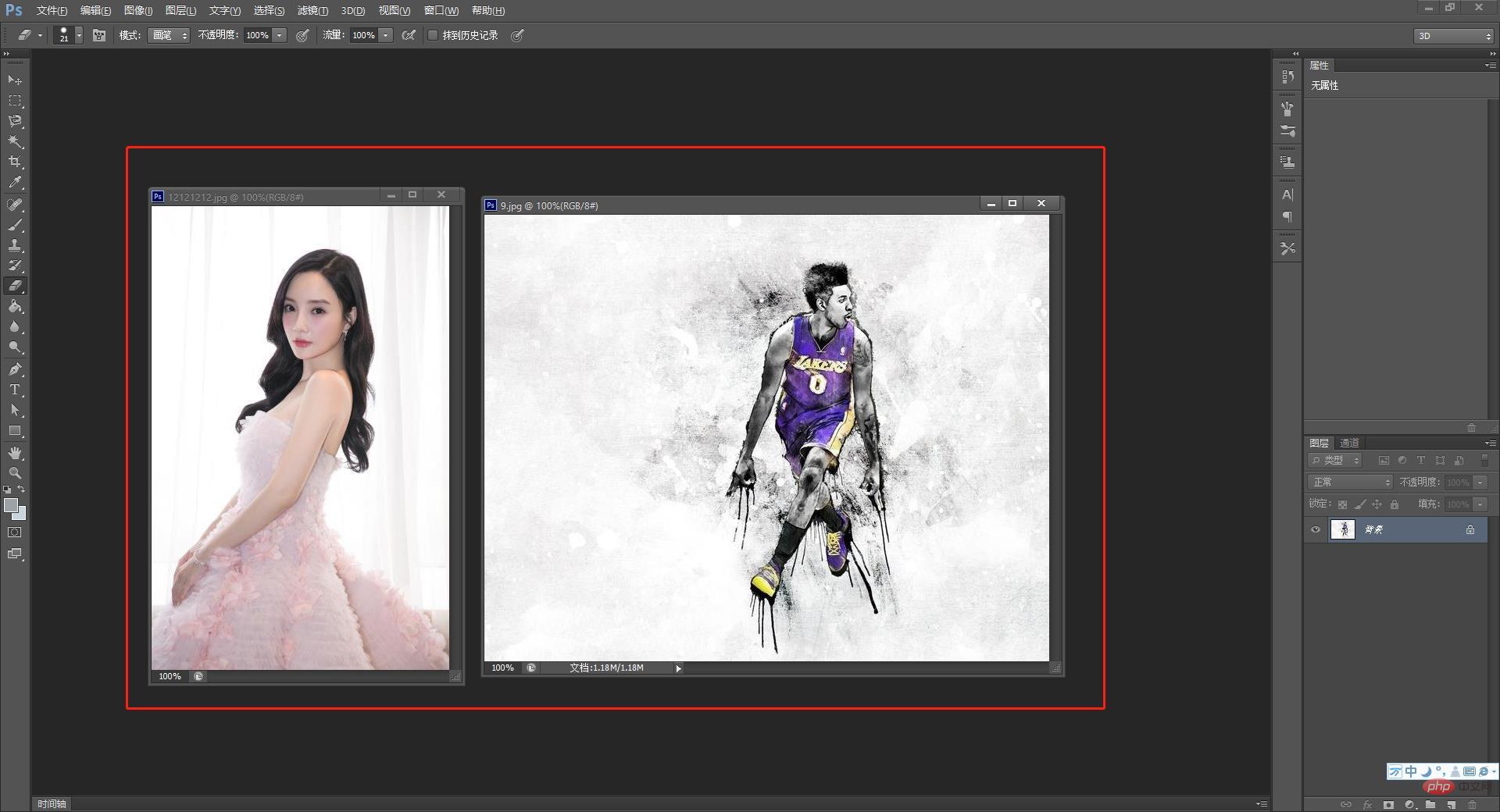
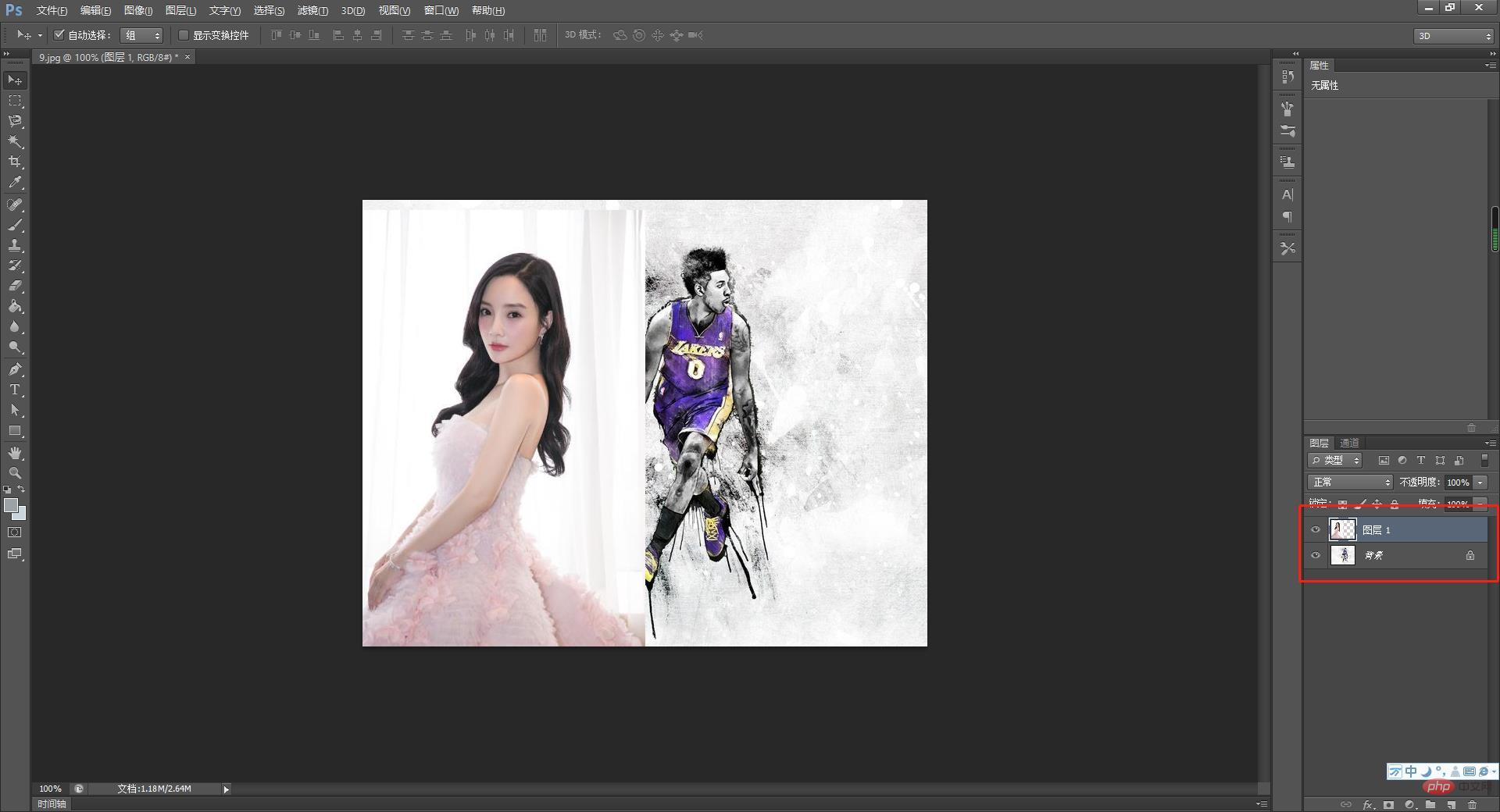
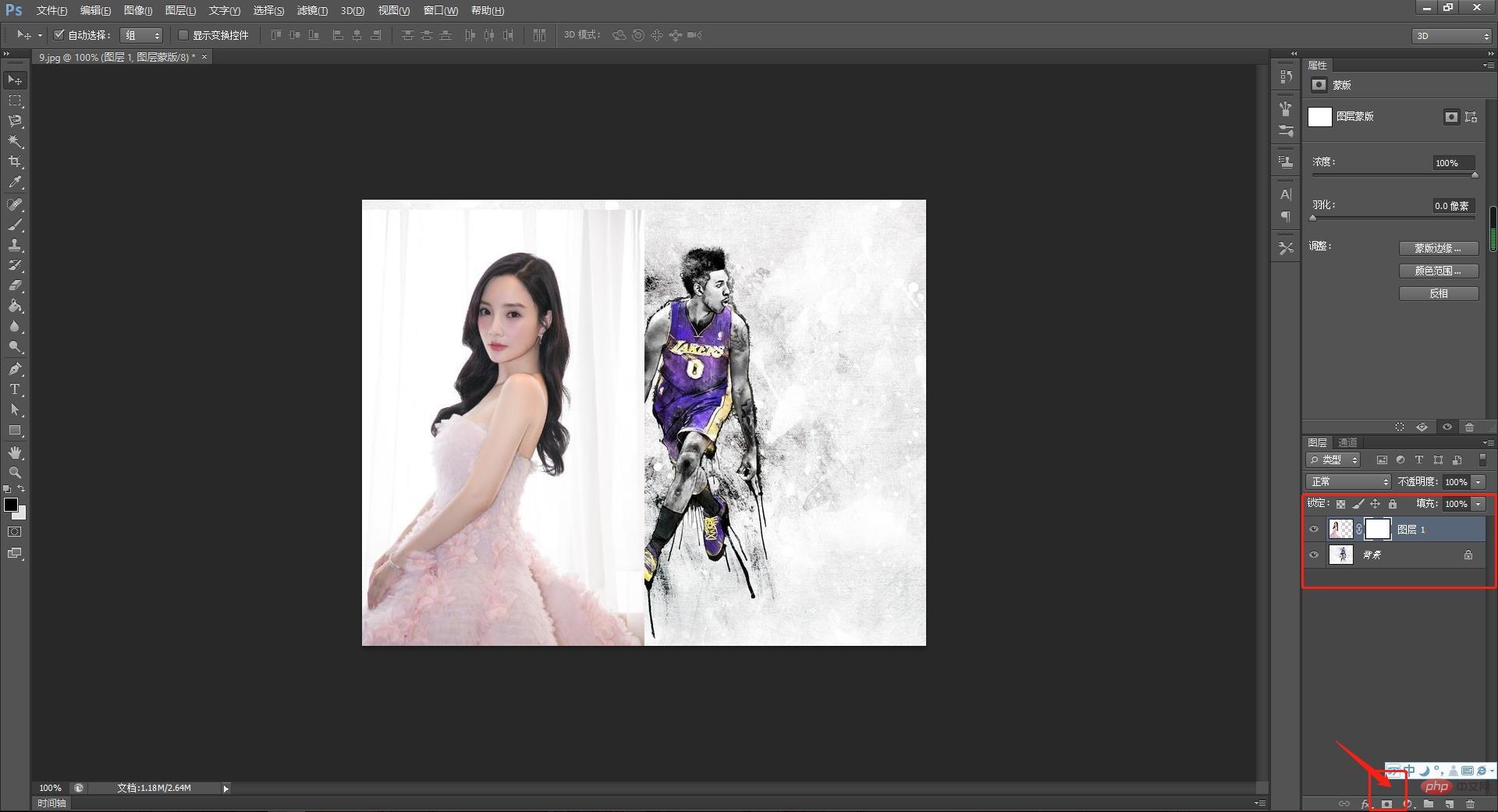
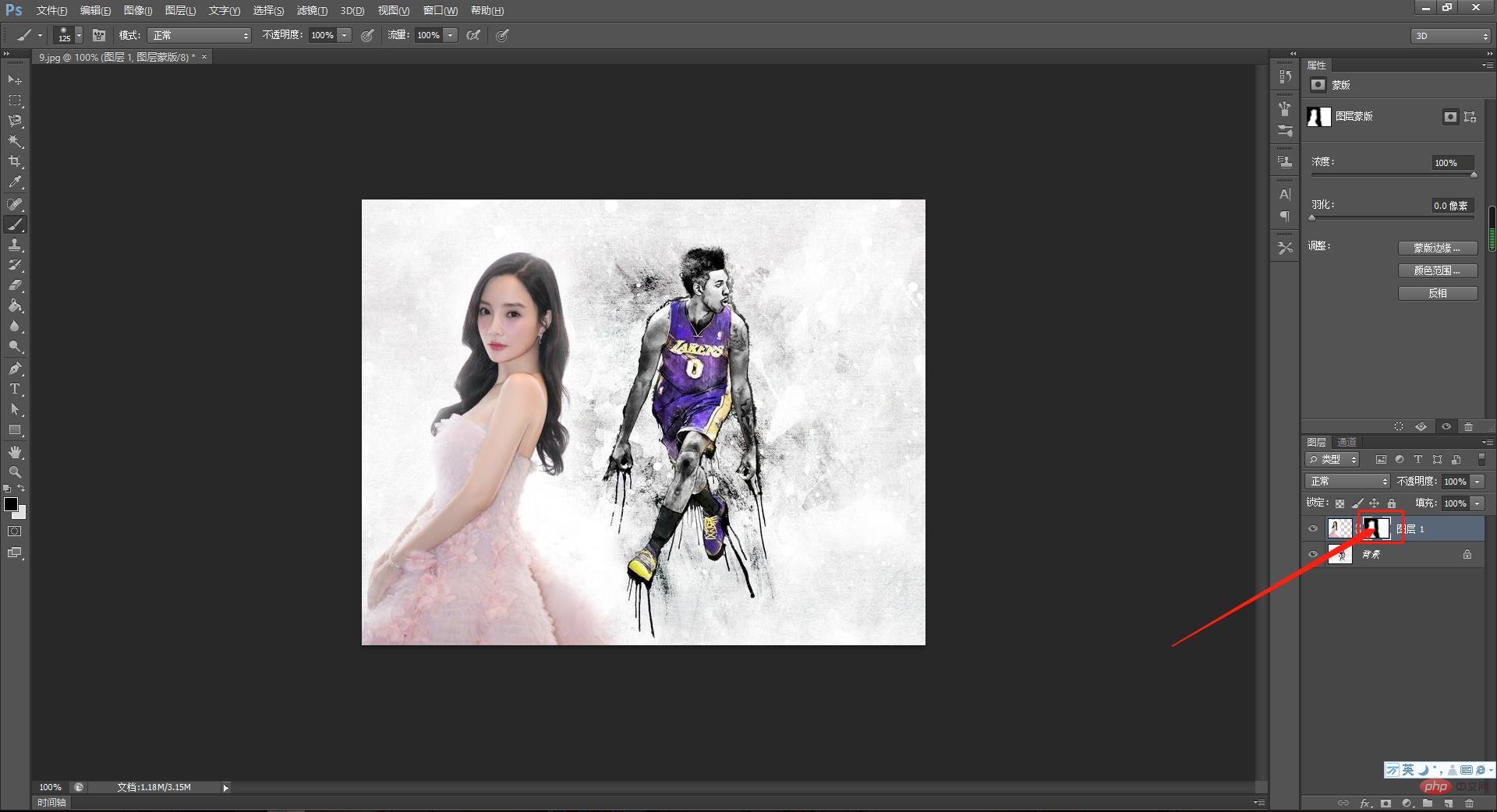
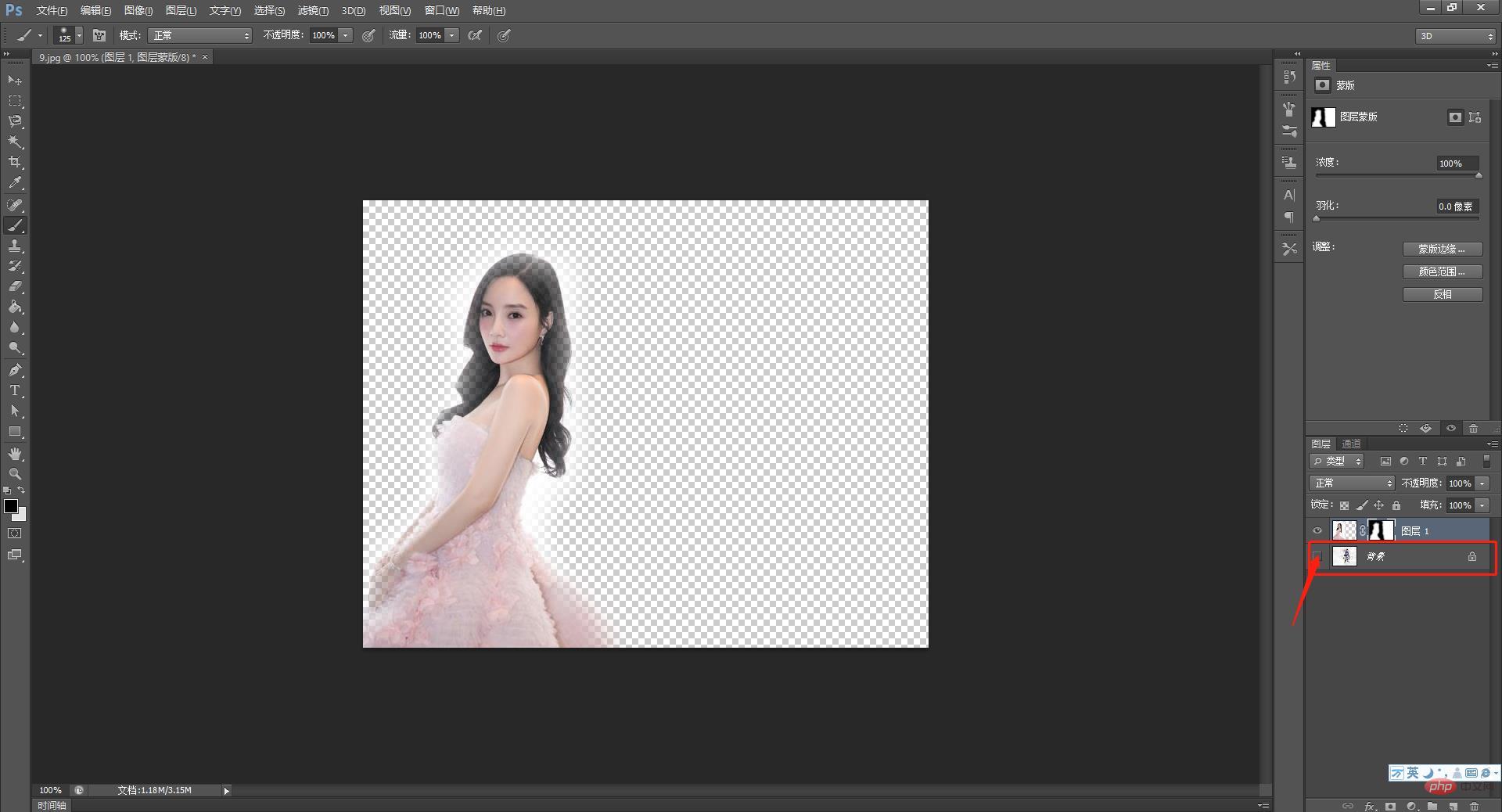
推奨学習: PS ビデオ チュートリアル
###以上がPS レイヤーマスクの使い方を 1 つの記事ですぐに学べます (画像とテキストの紹介)の詳細内容です。詳細については、PHP 中国語 Web サイトの他の関連記事を参照してください。